開始構建您的Kiosk。
可以在設備設定檔(Profile)創建 Kiosk 模式。
要開始,請單擊“進入 KIOSK BUILDER”按鈕。 打開後,可以添加應用程序,這些應用程序將顯示在Kiosk選單中。
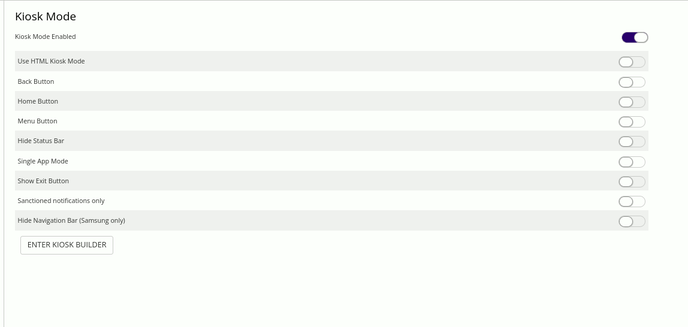
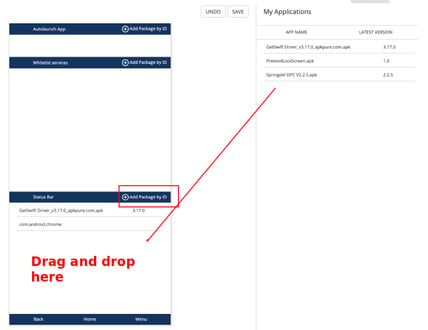
Kiosk模式後門
出於調試/故障排除目的,可以關閉Kiosk模式。 這是通過在 Kiosk 後門出口部分輸入自定義密碼來完成的。 建議使用長度超過 8 個字符的安全密碼。
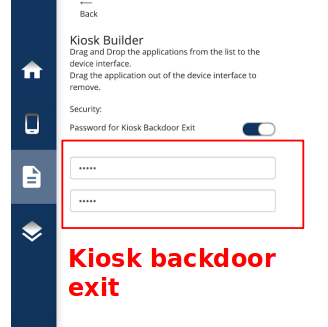
後門允許管理員退出Kiosk。 有關如何觸發退出提示的信息可在 Springmatic 管理 UI 中找到。
單一APP模式
要啟用,請輸入設定檔(Profile)的 Kiosk 部分。 切換“單一應用程序模式”並進入 Kiosk Builder。 在 Kiosk Builder 中,還將應用程序添加到 Kiosk 應用程序列表和自動啟動應用程序列表。 這樣做將確保應用程序在使用信息亭模式時立即啟動,並在因任何原因關閉時自行重新啟動。
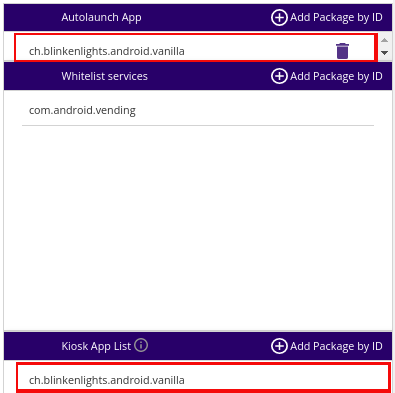
改造Kioks模式
為了支持不同的用戶場景,Springmatic 允許使用 Kiosk Builder 中的簡單切換來更好地定制 Kiosk。 這些切換包括:
- 顯示/隱藏標題欄
- 顯示/隱藏標題欄中的特定字段 - 包括設備名稱、序列號和/或 IMEI
- 在網格視圖或列表視圖中顯示應用程序
- 使用設備壁紙 - 此功能允許Kiosk覆蓋在設備上設置的任何壁紙之上,或者使用配置文件的壁紙設置配置的壁紙之上。
下面是差異的示例,供並排參考。
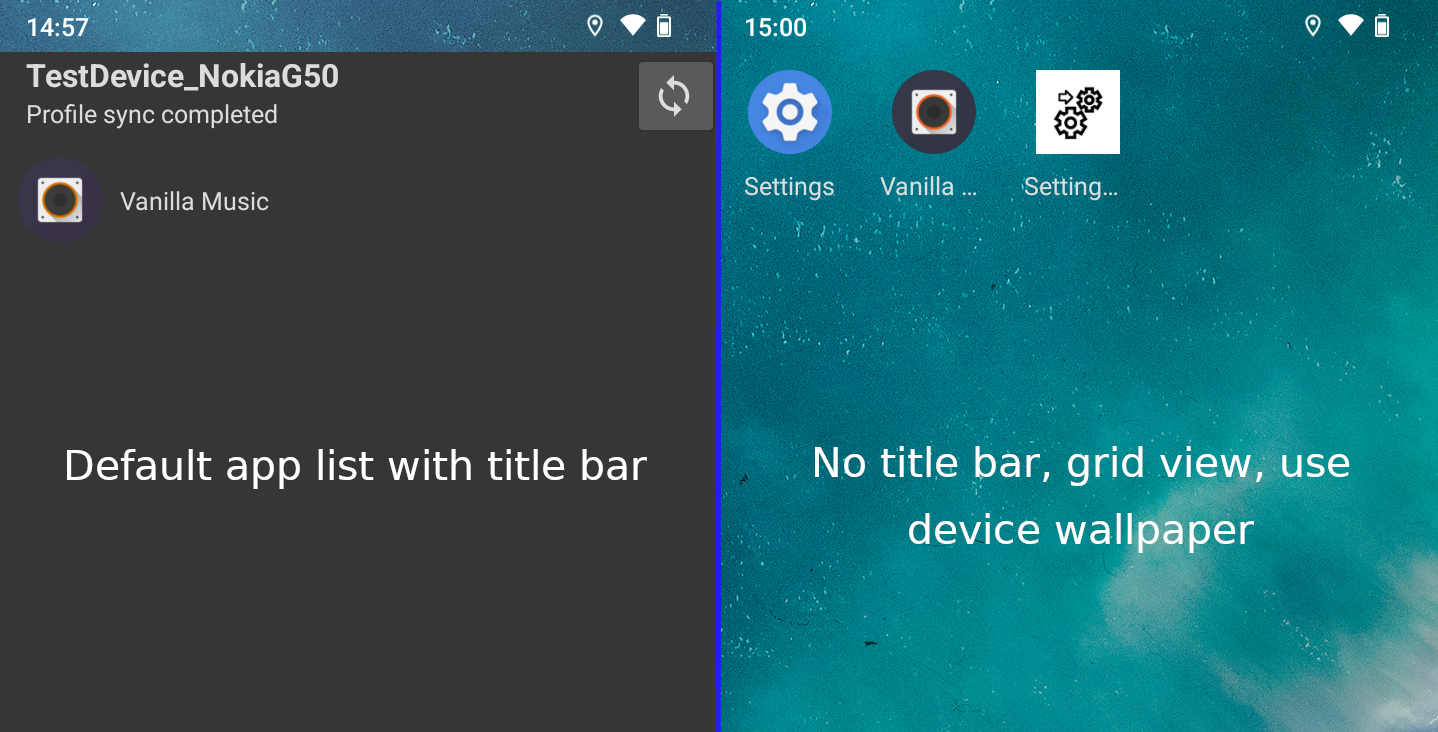
圖像中的文本僅說明哪個圖像使用了哪些設置,並不表示設置這些設置後將顯示任何文本。
網格視圖圖像中顯示的額外設置圖標也會顯示,因為它們是專門出於演示目的添加到Kiosk的。
自定義Kiosk菜單
Kiosk模式可以根據管理員/用戶的喜好使用 HTML 進行定制。 有關自定義 HTML Kiosk 模板創建和使用的更多信息可以在此處找到。